修复 WhatsApp 视频通话无法在 iPhone 和 Android 上运行
已发表: 2022-04-12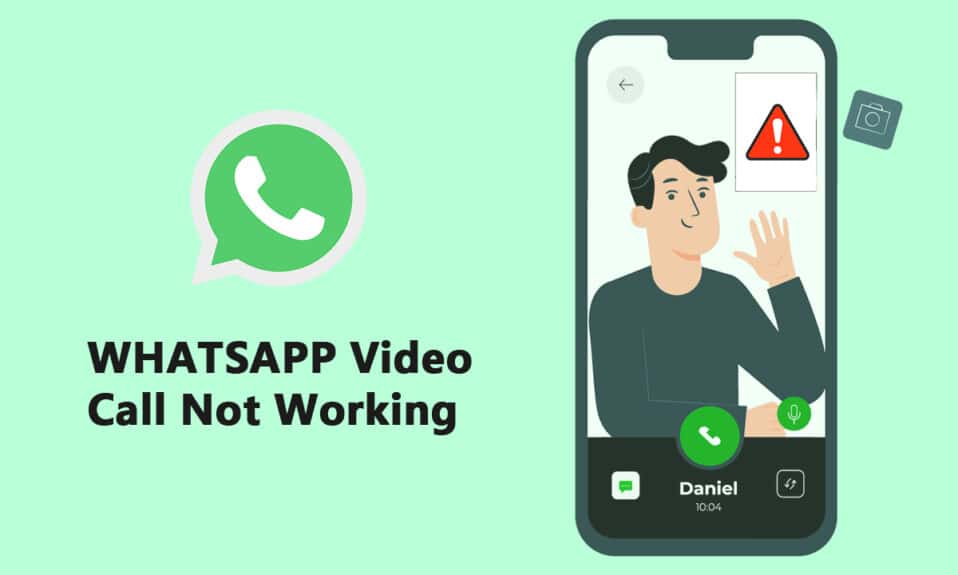
最知名和最常用的消息传递系统之一是 WhatsApp Messenger,有时也称为 WhatsApp。 它最初是一个短信应用程序,现在已经扩展到包括电话、视频通话、贴纸、WhatsApp Web、端到端加密等功能。 视频通话的流行在 WhatsApp 用户中引起了轰动。 虽然许多人尝试了新的视频通话替代方案,但一些用户报告说 WhatsApp 视频通话无法在他们的 iPhone 或 Android 设备上运行。 在本文中,我们将在这篇文章中解决 WhatsApp 视频通话不起作用的问题。 因此,请继续阅读以修复 iPhone 和 Android 上的 WhatsApp 视频通话无法正常工作的问题。
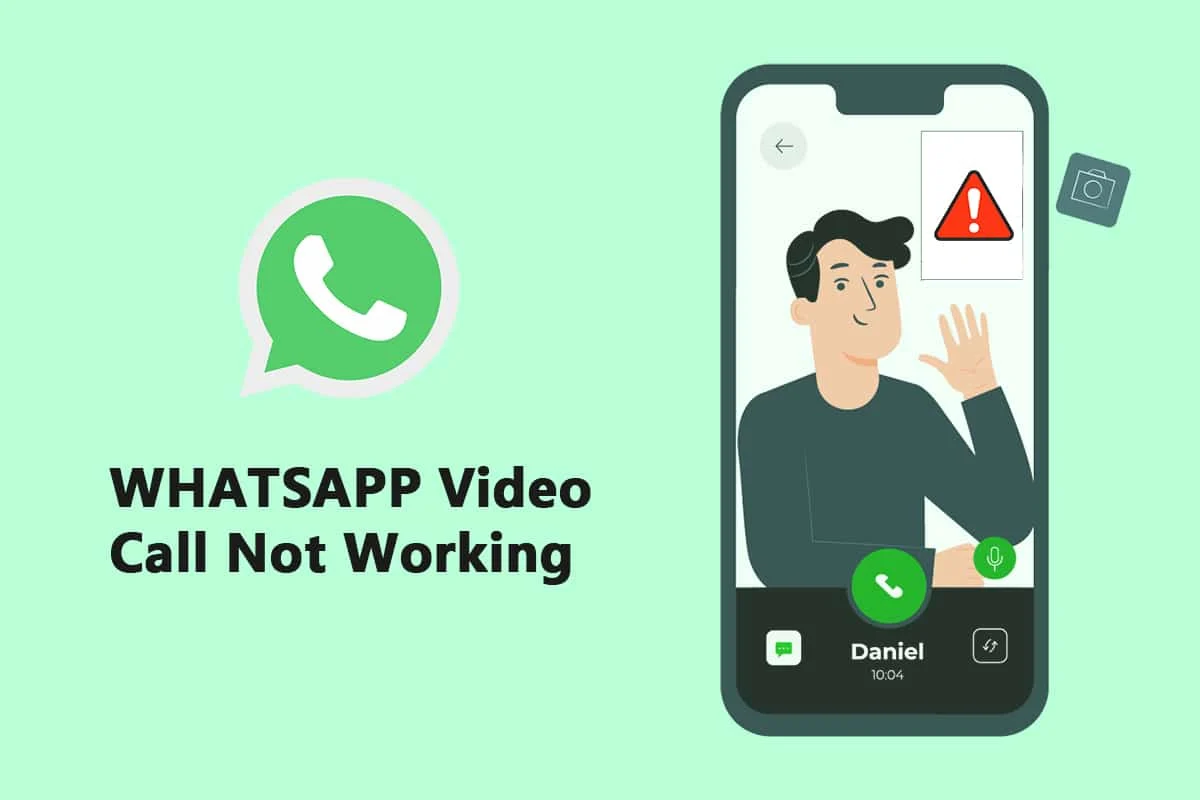
内容
- 如何修复 WhatsApp 视频通话无法在 iPhone 和 Android 上运行
- 方法一:更新 WhatsApp
- 方法二:使用强网络连接
- 方法 3:允许 WhatsApp 的必要权限
- 方法 4:验证内容和隐私限制
- 方法 5:允许 WhatsApp 使用移动数据
- 方法 6:打开后台数据使用
- 方法 7:禁用数据保护程序或低数据模式
- 方法 8:禁用省电模式
- 方法 9:关闭 WhatsApp 低数据使用
- 方法 10:清除缓存文件
- 方法 11:重启设备和 WhatsApp
如何修复 WhatsApp 视频通话无法在 iPhone 和 Android 上运行
这家 Facebook 旗下的公司最近将群组视频/语音对话的参与者限制从 4 人增加到 8 人。 因此,人们会与他们的朋友、家人和其他人进行更多的 WhatsApp 视频聊天。 以下是修复 WhatsApp 视频通话无法在 iPhone 和 Android 上运行的方法。
方法一:更新 WhatsApp
WhatsApp 的 iOS 和 Android 应用程序经常更新。 您手机的视频通话问题可能是由过时的 WhatsApp 版本引起的。 Android 和 iOS 上的 WhatsApp Beta 通道用户应更新到最新版本,其中包含错误修复和速度改进。
选项 I:在 iPhone 上
1.长按Appstore图标。
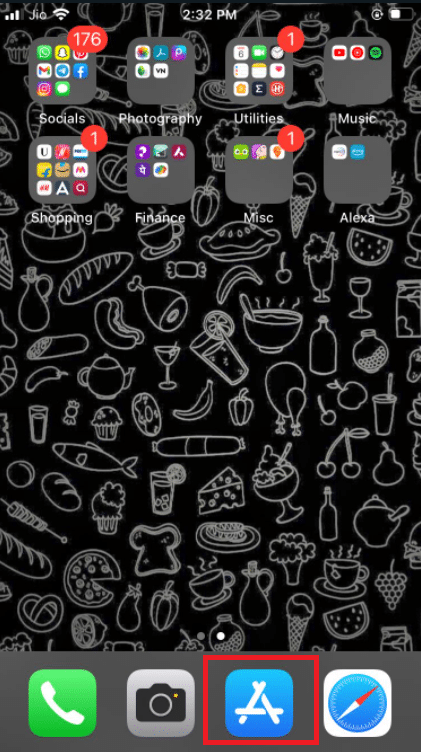
2. 转到更新并选择它。
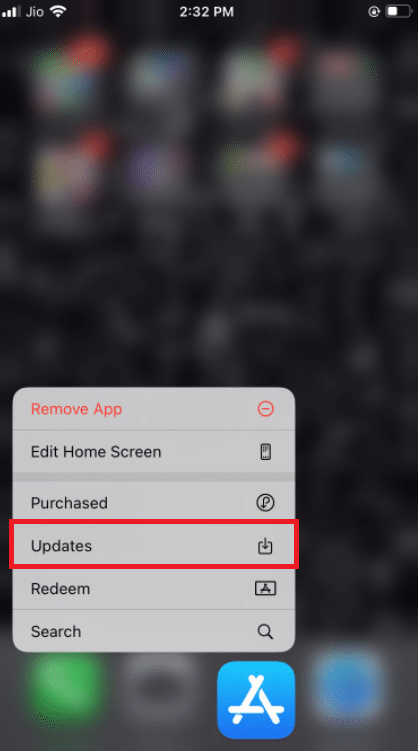
3. 要将 WhatsApp 升级到最新版本,请点击旁边的升级图标。
4. 如果没有,请尝试向下滚动页面以刷新它。
3. 如果仍然没有选择,请尝试关闭所有打开的应用程序,包括设置和 WhatsApp,然后重新启动该过程。
选项二:在安卓上
1. 打开Google Play 商店应用程序。
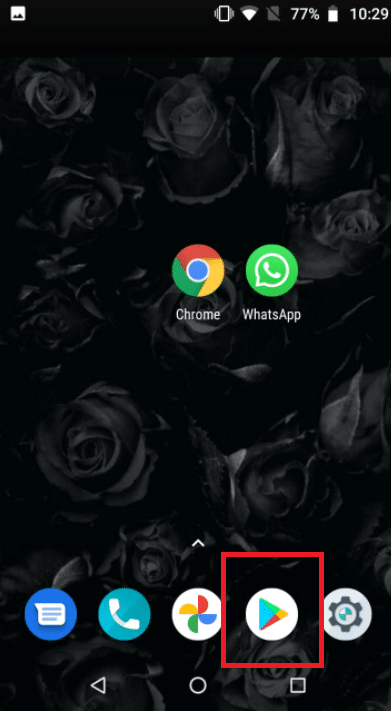
2. 在搜索栏中输入WhatsApp 。
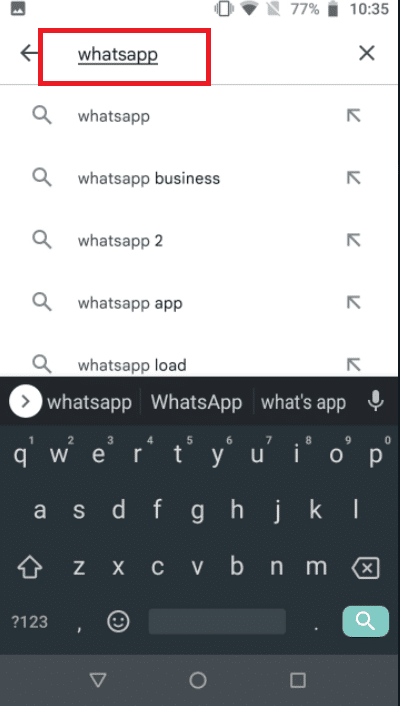
3. 点击 WhatsApp Messenger 旁边的更新。
4. 如果没有,请尝试向下滚动页面以刷新它。
5. 如果问题仍然存在,请尝试关闭所有打开的应用程序,包括设置、 WhatsApp和Google Play 商店,然后重新打开它们。
方法二:使用强网络连接
要正常执行,视频通话需要稳固的网络连接。 他们还使用比 WhatsApp 上的语音通话更多的带宽。 因此,请确保您的手机连接到更好的网络,并且手机的蜂窝网络强度指示器显示足够的条。 如果您有双频网络,请检查您的手机是否可以连接到 5GHz Wi-Fi 频段。 如果是,请将手机连接到 Wi-Fi 网络的 5GHz 频谱。
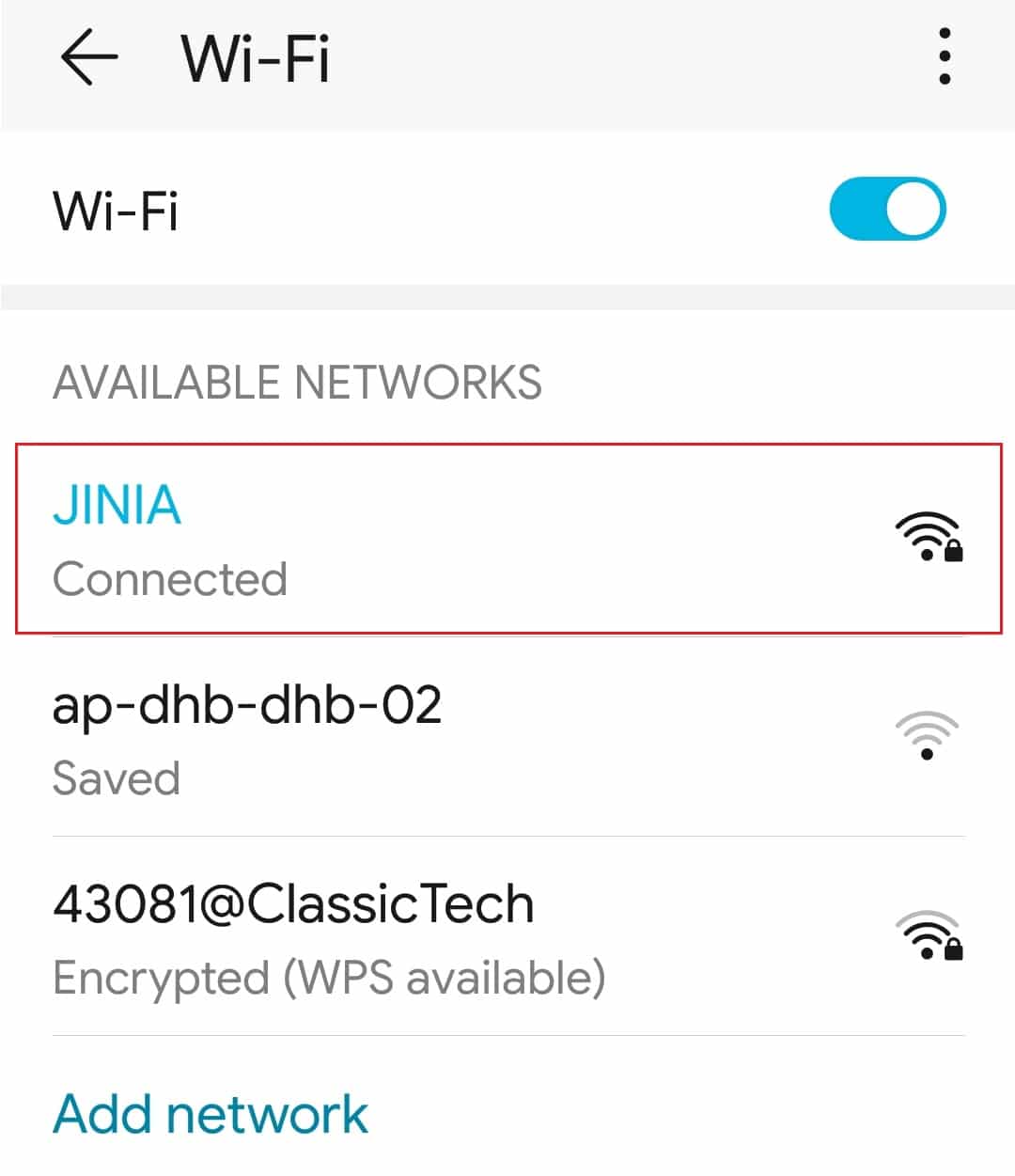
另请阅读:如何在一部 Android 手机中使用两个 WhatsApp
方法 3:允许 WhatsApp 的必要权限
如前所述,要进行视频通话,WhatsApp 需要麦克风和摄像头权限。 当您最初安装程序时,您可能已经关闭了这些权限。 这可能是音频和视频无法正常工作的原因。 检查您手机的设置并为应用程序提供必要的权限。
选项 I:在 iPhone 上
1. 进入设置菜单。
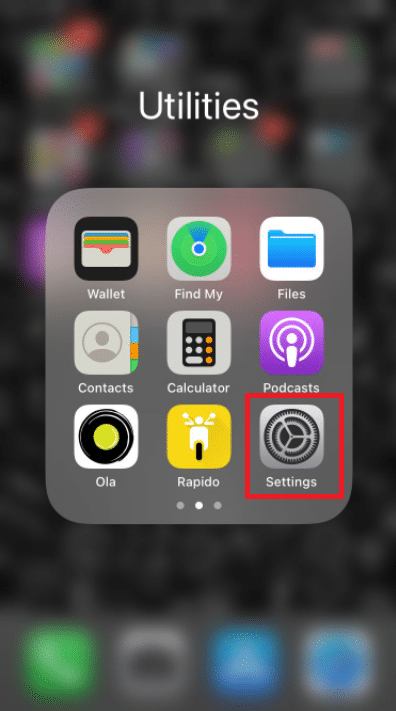
2. 从菜单中选择WhatsApp 。
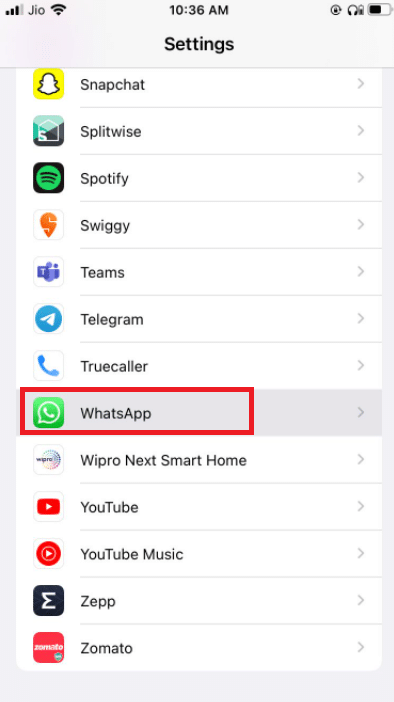
3. 确保与联系人、麦克风和摄像头相邻的切换开关都设置为绿色。
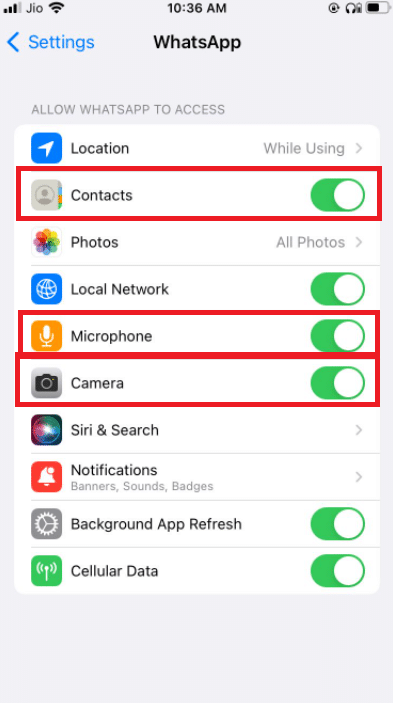
4. 如果旁边没有绿色,则表示尚未授予权限。 如果您希望视频通话正常运行,请确保您提供这些权限。
选项二:在安卓上
1. 进入设置菜单。
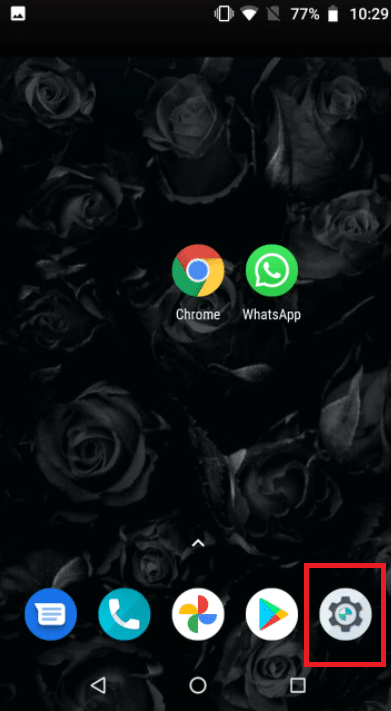
2. 点击应用程序和权限。
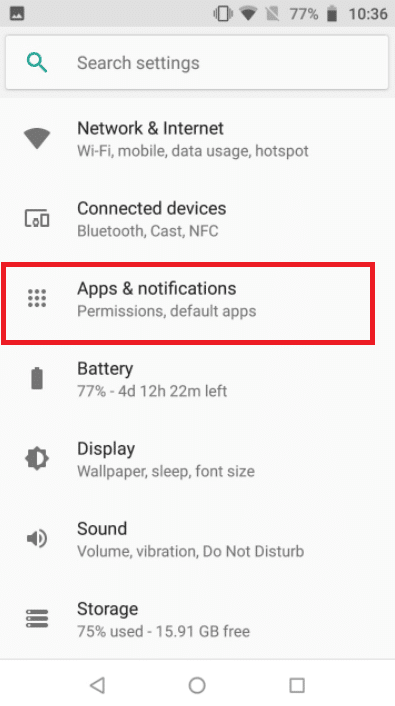
4. 点击Whatsapp 。
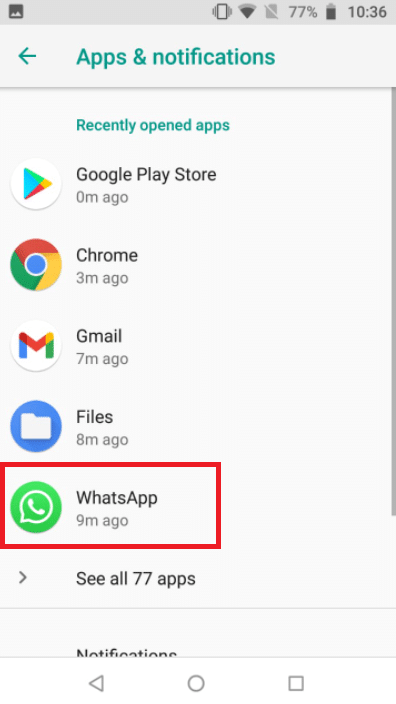
5. 点击权限。
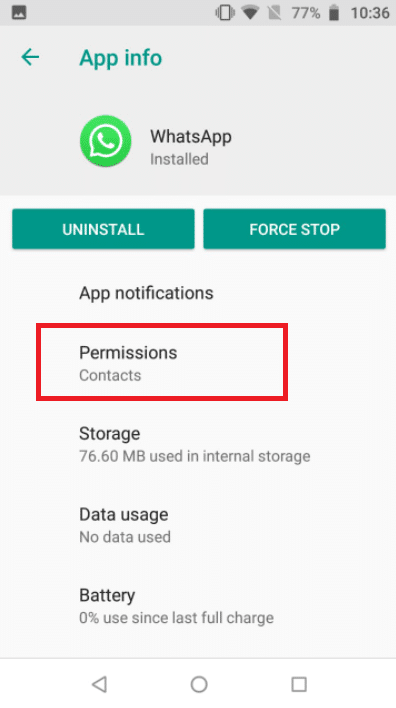
5. 点击应用权限,为相机、联系人和麦克风提供权限。
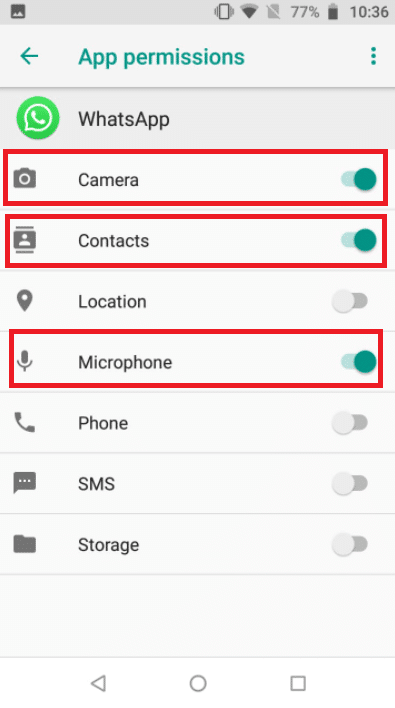
另请阅读:如何将 WhatsApp 聊天导出为 PDF
方法 4:验证内容和隐私限制
默认情况下,内容和隐私限制处于关闭状态。 如果您尚未在 iPhone 上激活屏幕使用时间,则可以跳过此解决方案。 如果您打开了屏幕使用时间并打开了内容和隐私限制,请确保 WhatsApp 应用程序可以访问您的麦克风。 从这些模式中删除 WhatsApp 以确保您获得高质量的通话。 最好的情况是完全禁用这些设置,从而获得更好的互联网网络,从而实现正确的通话。
选项 I:在 iPhone 上
1. 进入设置。
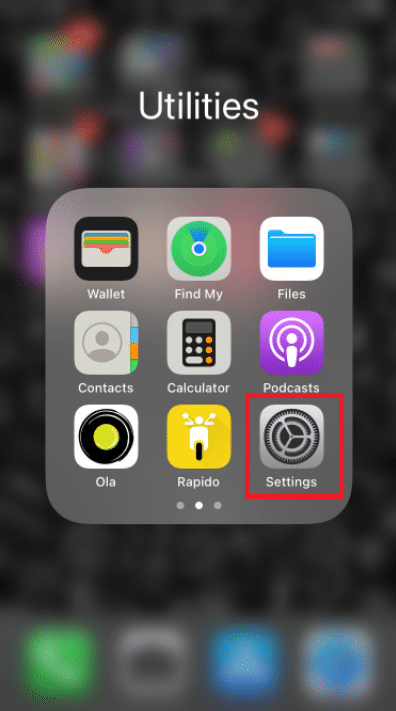
2. 点击屏幕时间。
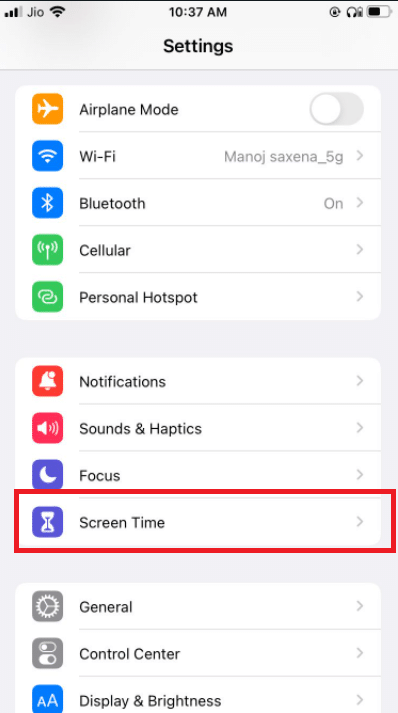
3. 点击应用限制。
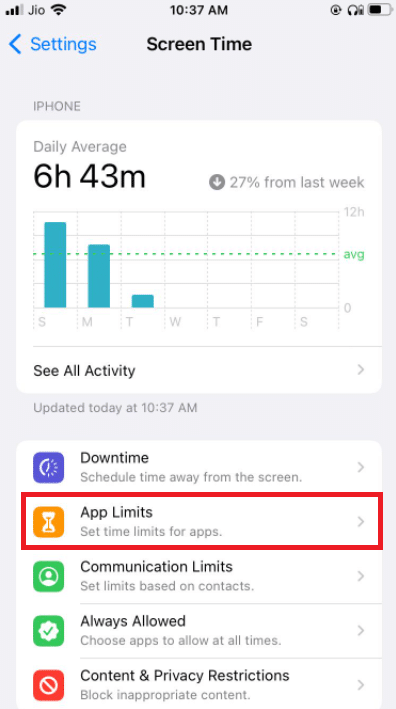
4. 点击Whatsapp 。
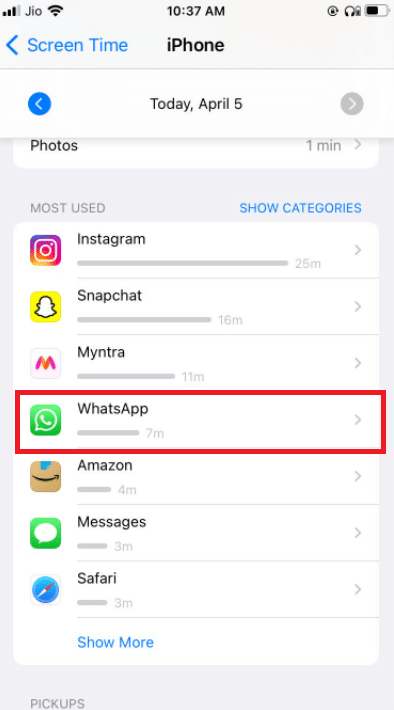
5. 确保没有为 Whatsapp 设置应用限制。
6. 最好的情况是完全关闭屏幕直到通话结束。
选项二:在安卓上
1. 进入设置菜单。
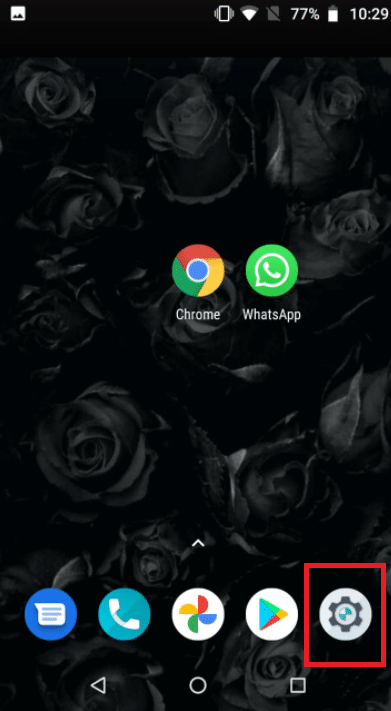
2. 转到数字健康和家长控制。
3. 选择聚焦模式。
4. 取消选择WhatsApp ,因为它的权限受到限制。
方法 5:允许 WhatsApp 使用移动数据
在 iOS 上,您可以通过设置菜单限制单个应用程序的移动数据使用。 如果为 WhatsApp 应用启用此选项,则可能难以发起或接听视频通话。 如果您无法连接到任何可访问的 Wi-Fi 网络,请切换到蜂窝或移动数据。
选项 I:在 iPhone 上
1. 选择设置。
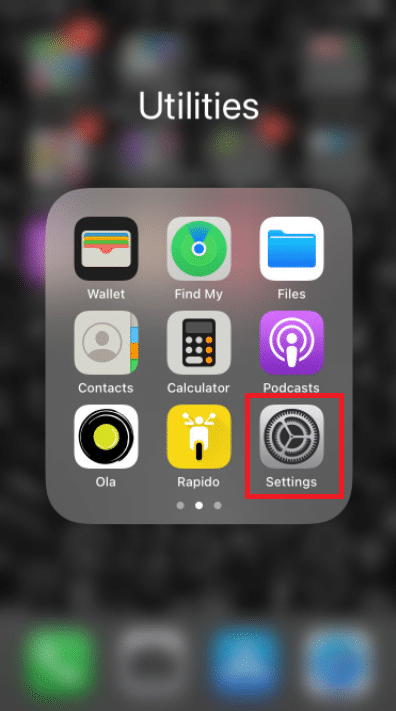
2. 然后选择蜂窝。
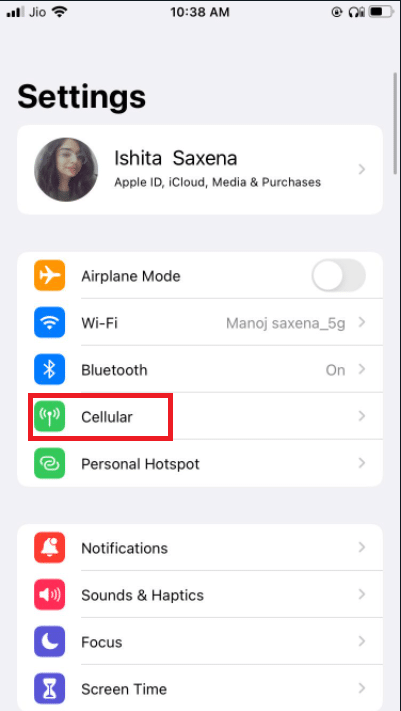
3. 通过向下滚动并打开WhatsApp来打开它。
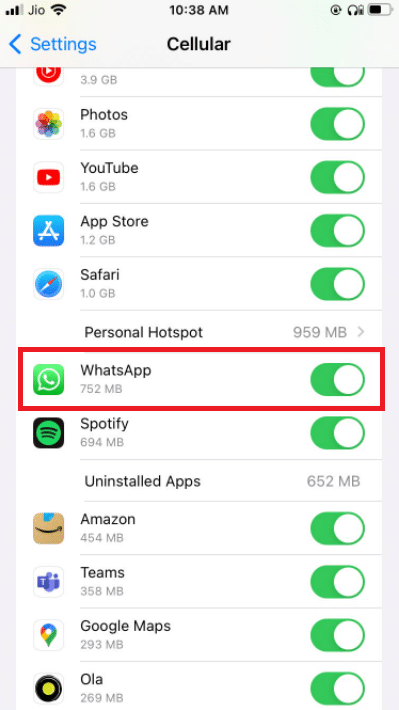
这样 WhatsApp 就可以利用移动数据连接。
选项二:在 WhatsApp 上
1. 打开WhatsApp并登录。
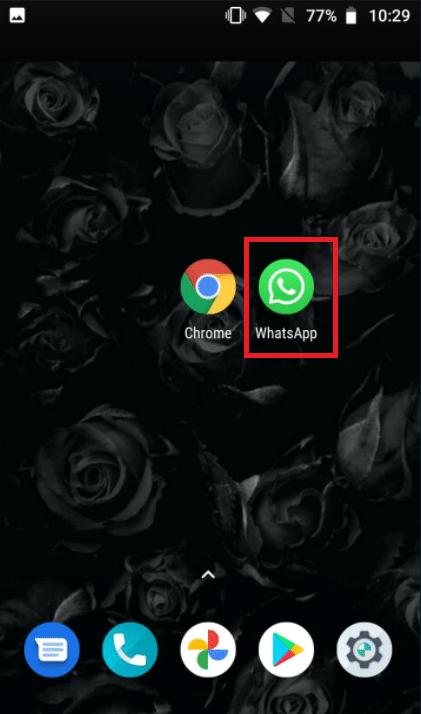
2. 点击3 个点并选择设置。
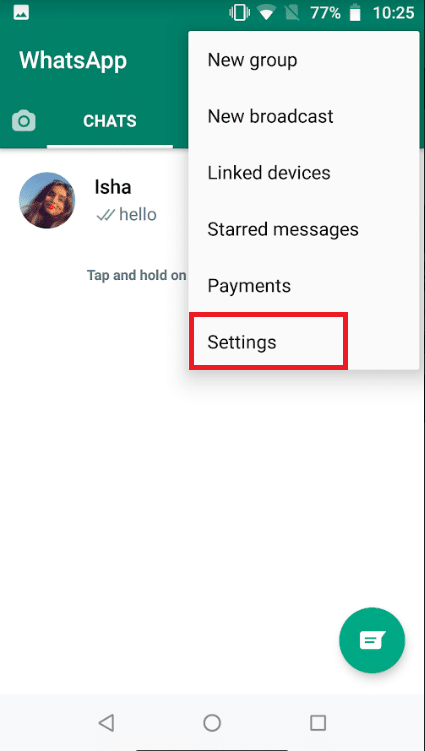
3. 选择存储和数据。
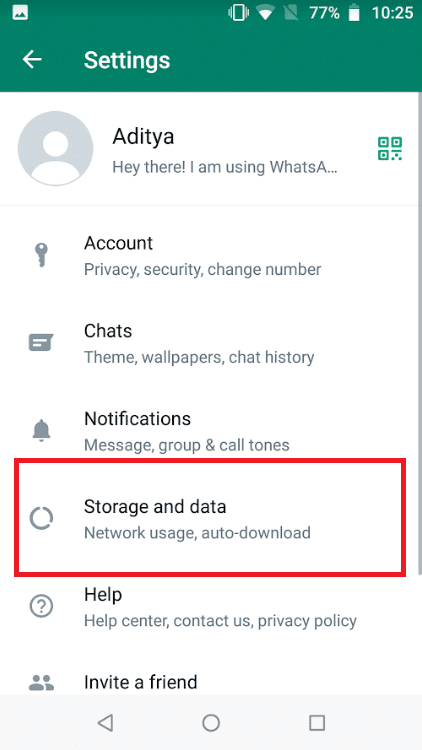
4. 关闭选项以使用更少的数据进行通话。
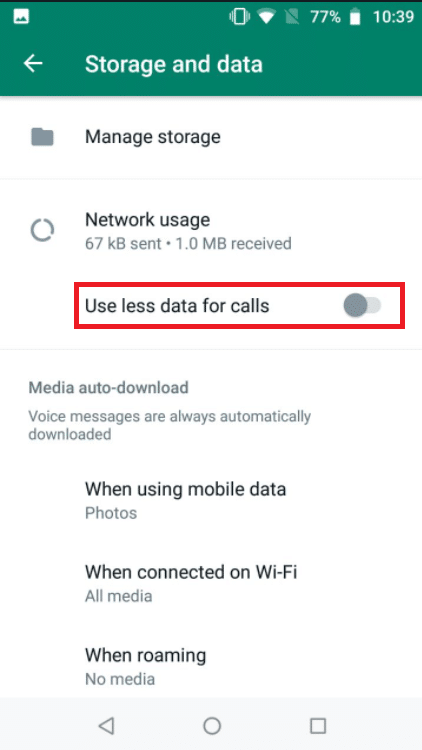
另请阅读:如何在没有电话号码的情况下使用 WhatsApp
方法 6:打开后台数据使用
启用此选项后,即使您当前未使用该应用程序,您也将能够接受 WhatsApp 视频通话。
选项 I:在 iPhone 上
1. 转到您 iPhone 的设置应用程序。
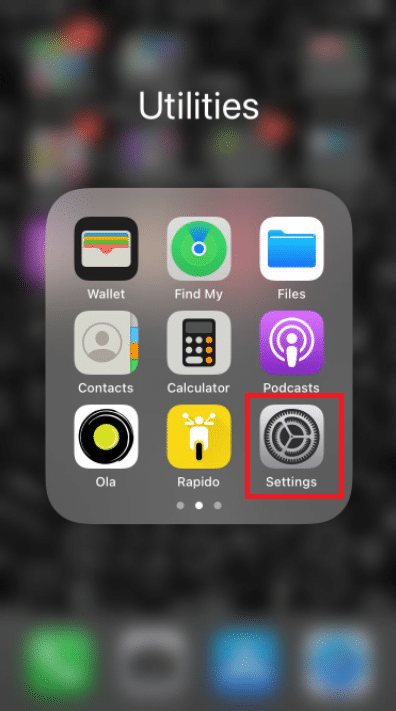
2. 从菜单中选择WhatsApp 。
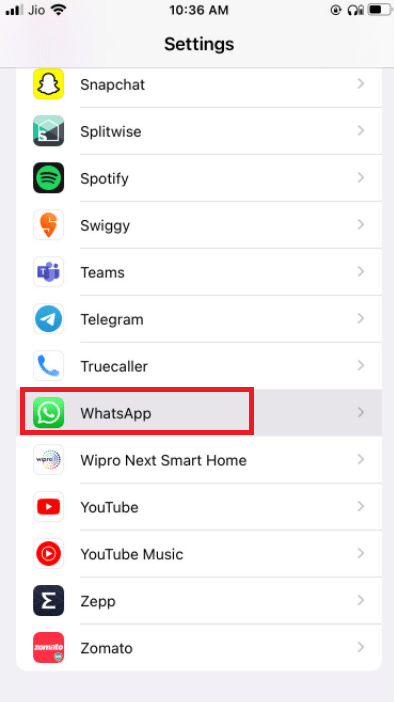

3. 然后,为了让WhatsApp在后台使用数据,启用Background App Refresh 。
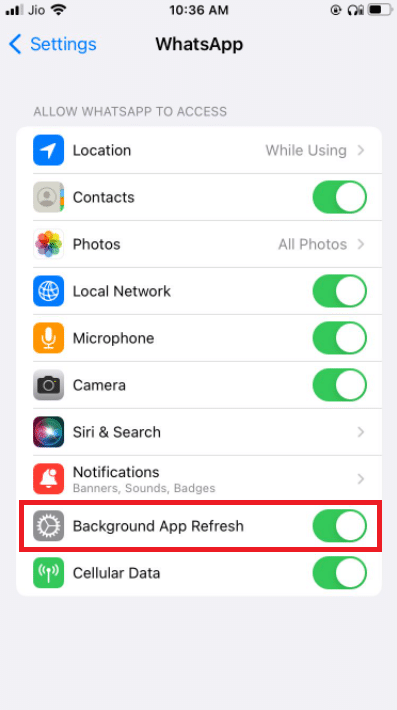
选项二:在安卓上
1. 长按WhatsApp应用程序图标。 它将弹出应用程序信息菜单。 点击我按钮。
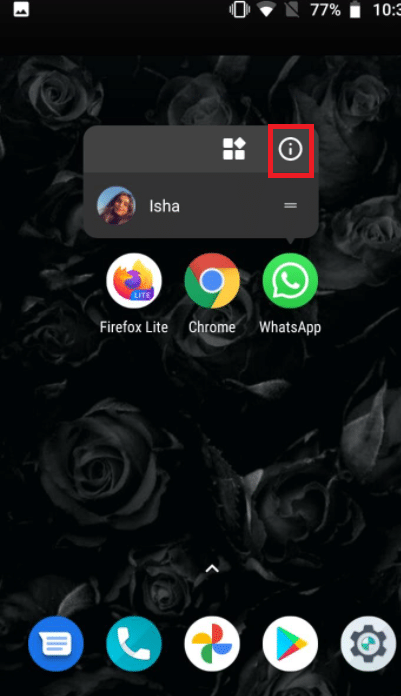
2. 启用背景数据选项。
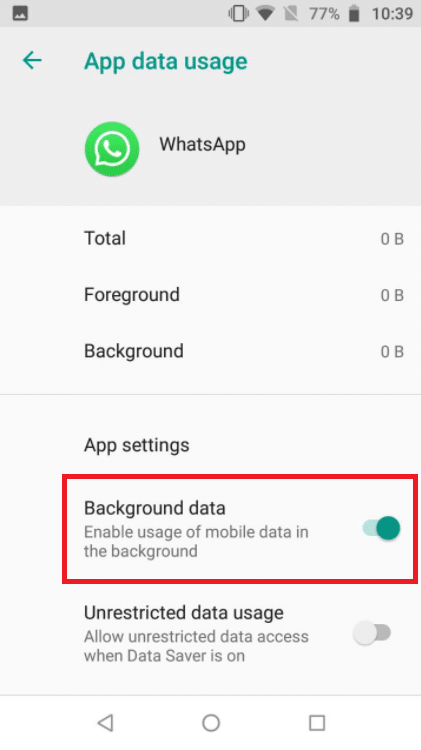
方法 7:禁用数据保护程序或低数据模式
WhatsApp 的正常工作能力可能会受到 iPhone 或 Android 上的数据保存模式的阻碍。 如果您的手机开启了低流量模式,WhatsApp 可能无法获取来电或视频通话成功等信息。
选项 I:在 iPhone 上
1. 要关闭 iPhone 的低数据模式,请转到设置。
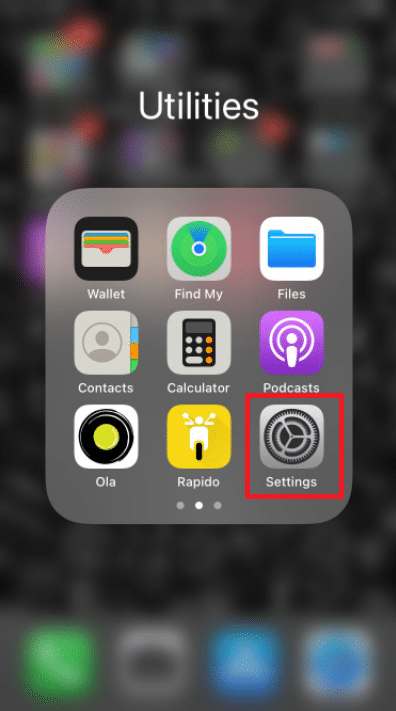
2. 点击手机。
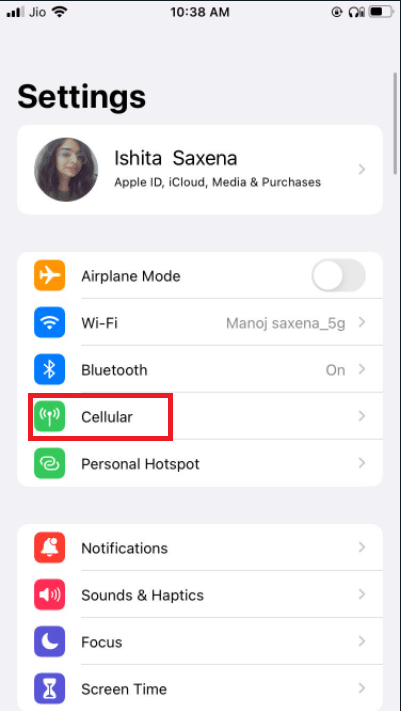
3. 转到蜂窝数据选项。
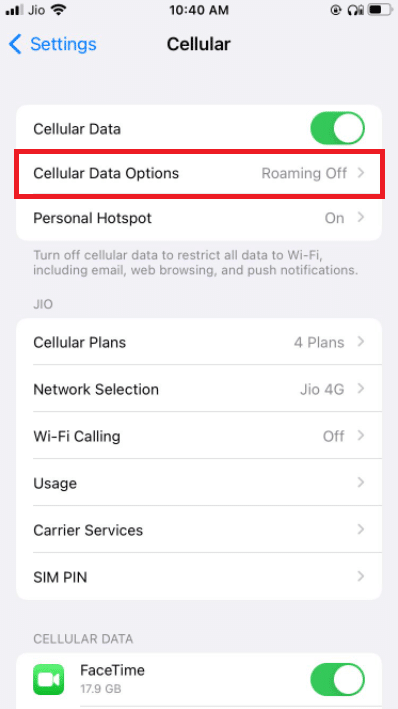
4.关闭低数据模式。
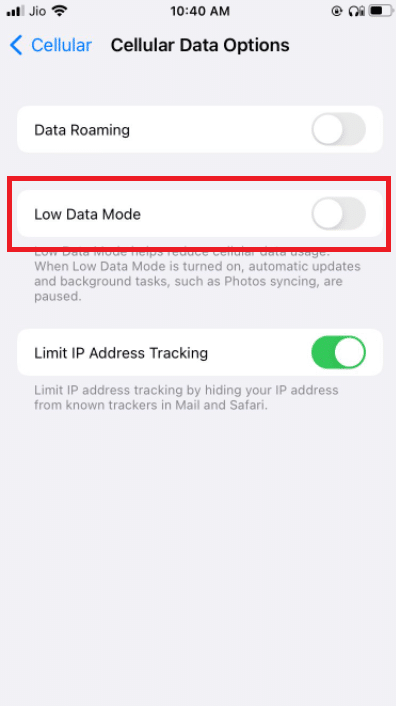
5. 如果您想在另一个国家/地区旅行时通过蜂窝数据使用 WhatsApp 视频通话,请从同一窗口激活数据漫游。
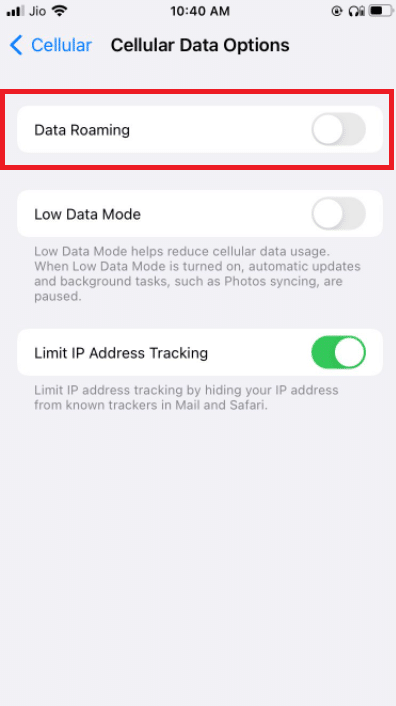
选项二:在安卓上
1. 要关闭数据保护程序,请转到设置。
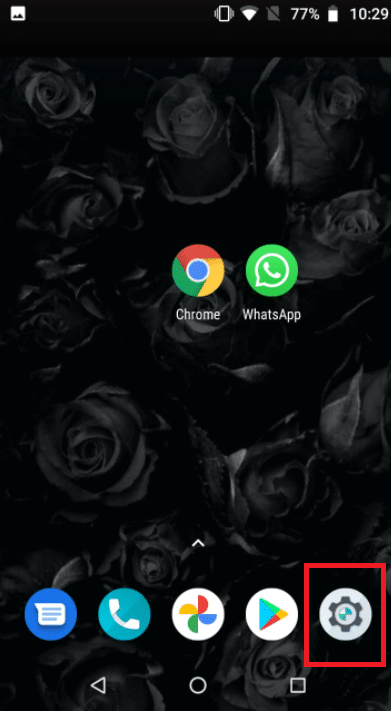
2. 点击网络和互联网。
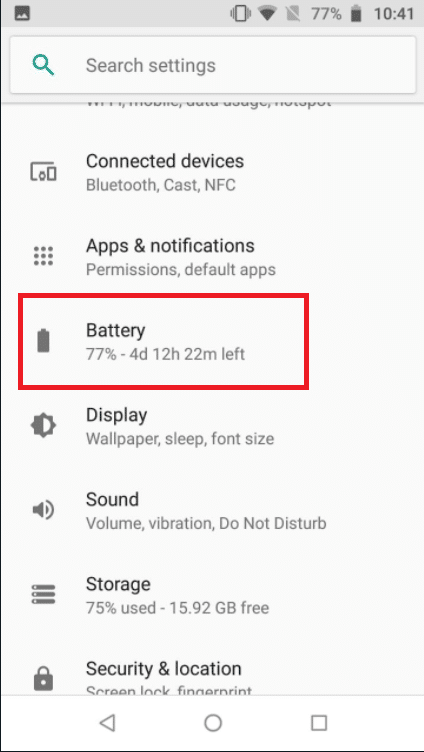
3. 关闭 Android 手机上的流量节省程序。
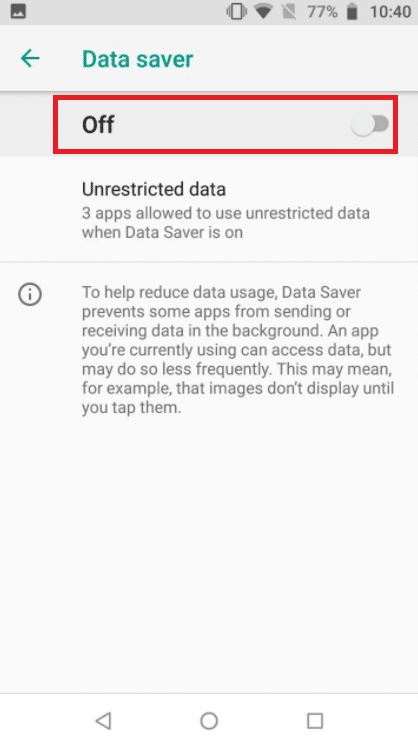
另请阅读:如何将 Whatsapp 备份从 Google Drive 恢复到 iPhone
方法 8:禁用省电模式
省电模式禁止程序在后台运行,以节省电池寿命。 如果您启用了该选项,请转到“设置”菜单并将其关闭。
选项 I:在 iPhone 上
1. iPhone 用户可以通过进入设置禁用低功耗模式。
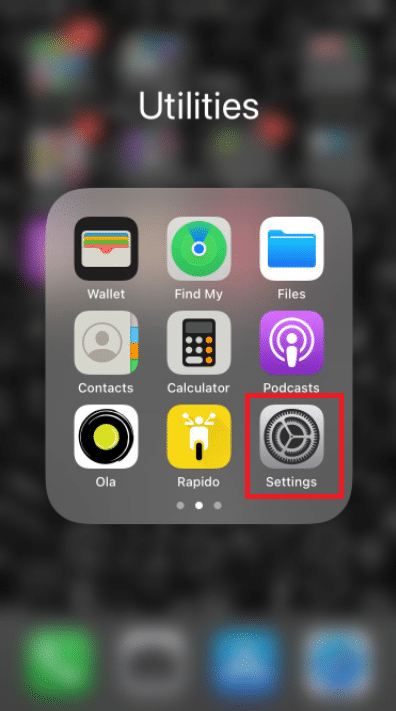
2. 点击电池并从菜单中选择它。
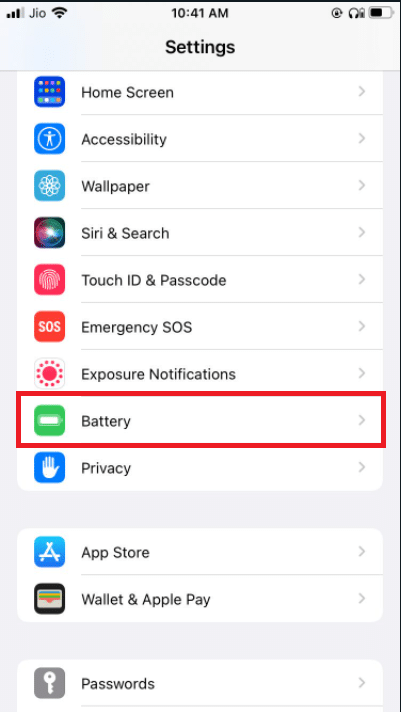
3.关闭低功耗模式。
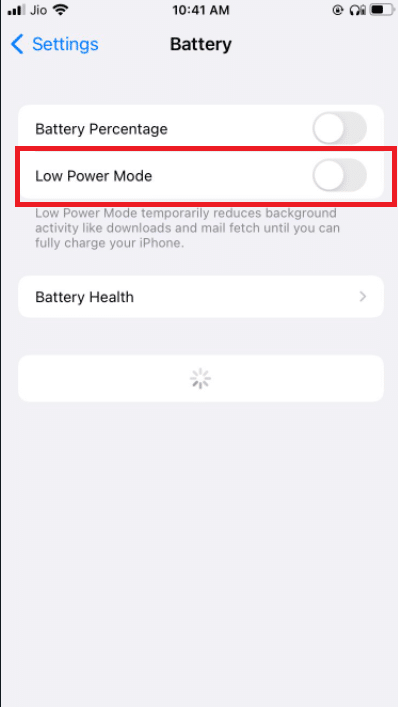
选项二:在安卓上
1.安卓用户可以通过设置禁用该功能。
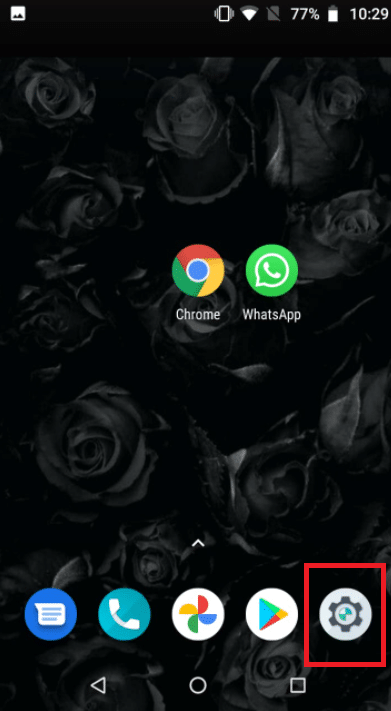
2. 转到电池。
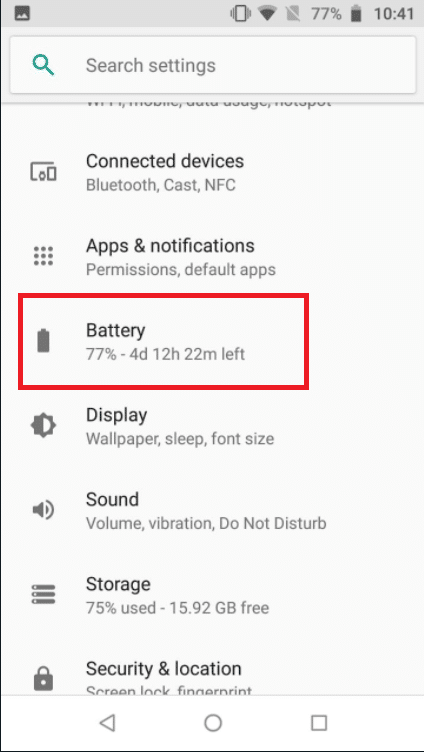
3. 点击省电模式。
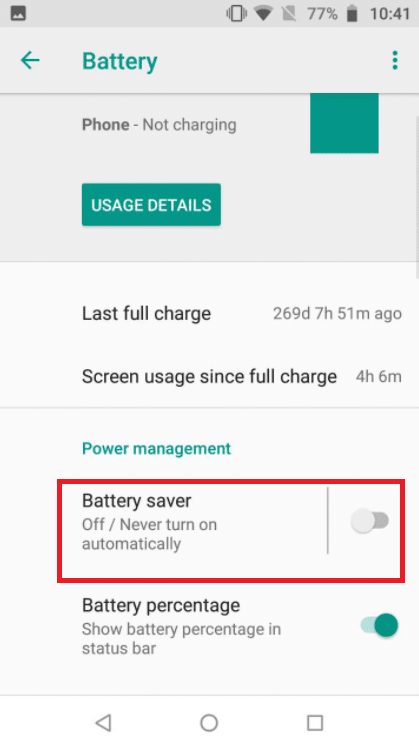
方法 9:关闭 WhatsApp 低数据使用
从应用程序的设置来看,WhatsApp 还具有低数据消耗模式。 要获得无缝的 WhatsApp 视频通话体验,请关闭此选项。
选项 I:在 iPhone 上
1.打开WhatsApp
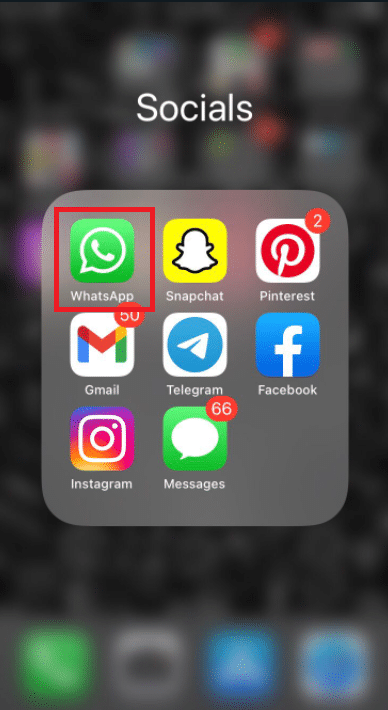
2. 进入应用设置。
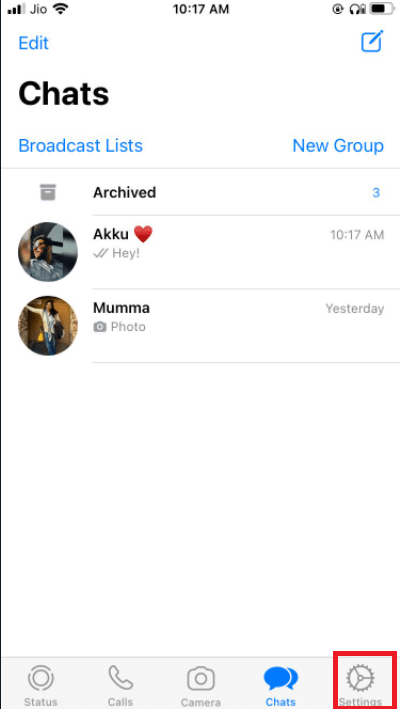
3. 点击存储和数据。
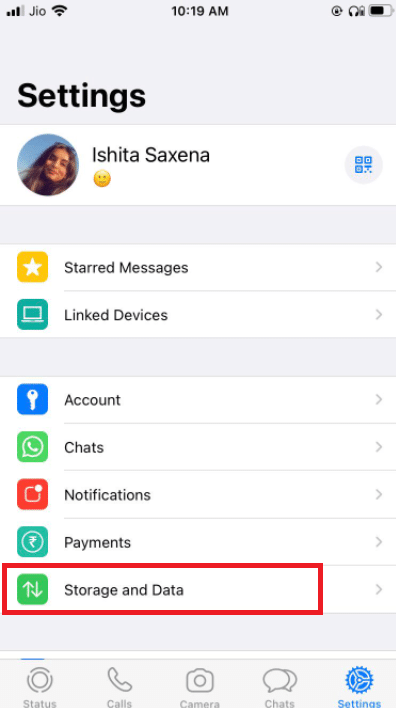
3. 点击使用更少的数据来通话以将其关闭。
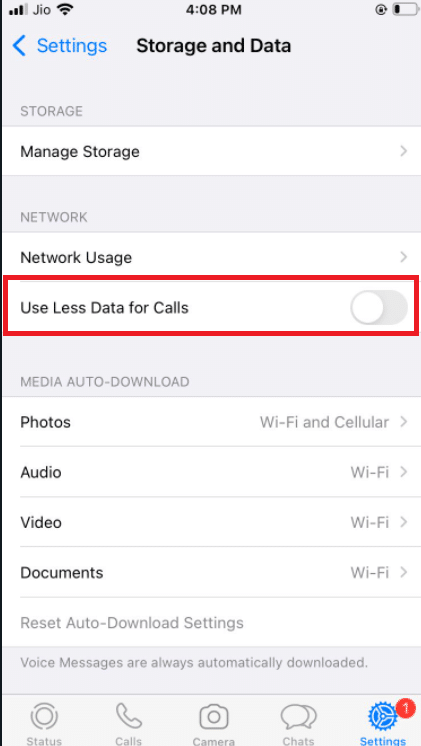
另请阅读:如何在 Android 和 iPhone 上的 WhatsApp 中停止自动下载
选项二:在安卓上
1. 打开 WhatsApp。
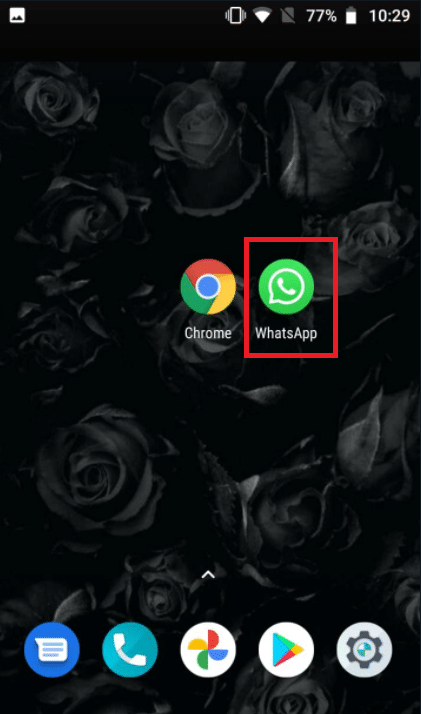
2. 点击3 个点并选择设置。
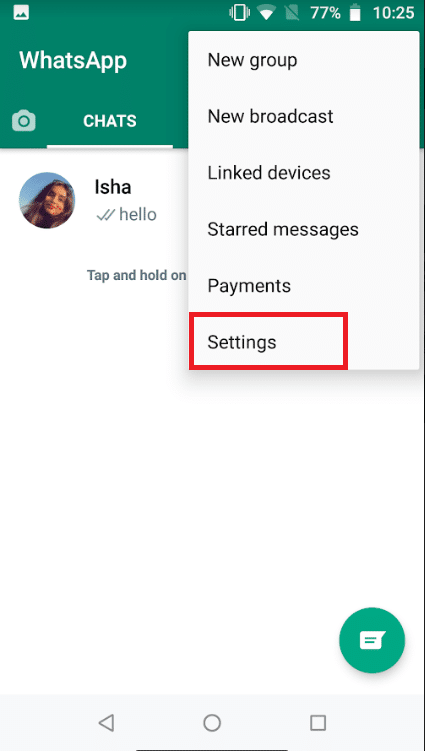
3. 选择存储和数据。
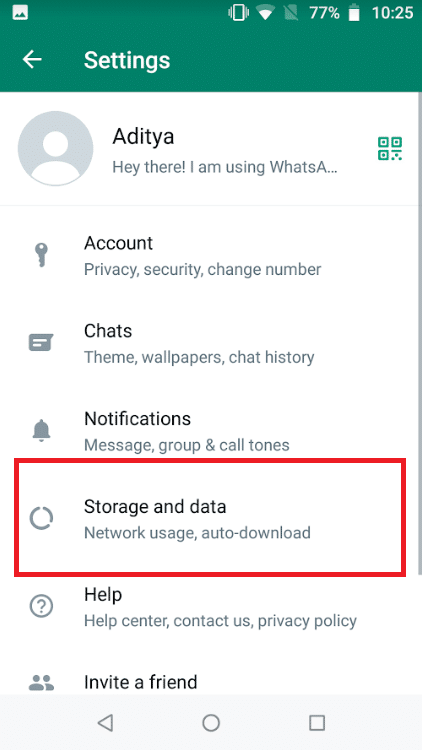
4. 关闭选项以使用更少的数据进行通话。
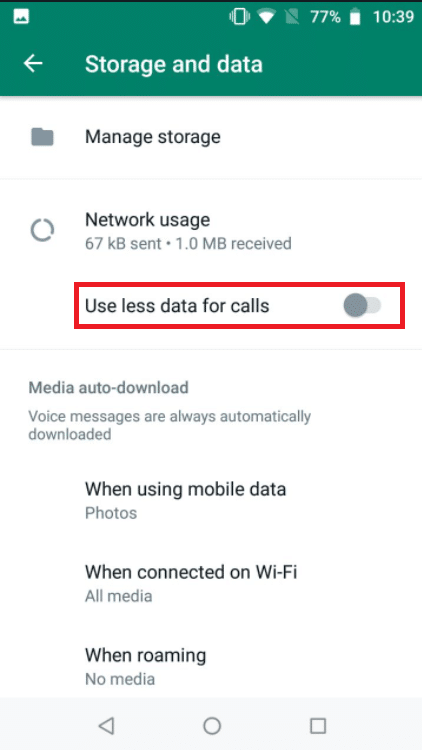
方法 10:清除缓存文件
清除 WhatsApp 的缓存不会影响任何个人信息; 它只会清除临时文件。
1. 长按WhatsApp应用程序图标。 它将弹出应用程序信息菜单。 点击我按钮。
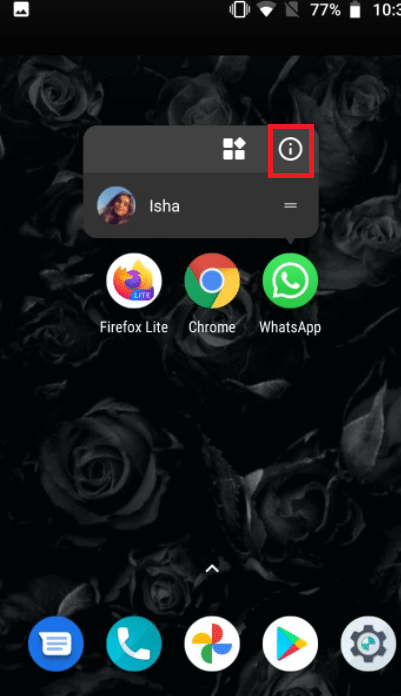
2. 点击存储。
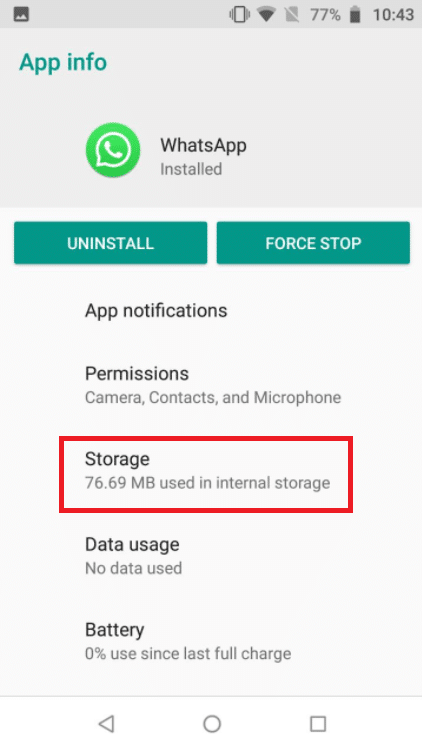
3. 点击清除缓存。
方法 11:重启设备和 WhatsApp
一些困难可以通过重启安卓手机或iPhone来解决。 您可以通过重启您的 Android 智能手机或 iPhone 来验证 WhatsApp 视频通话是否正常。 备份您现有的 WhatsApp 数据,如果软件不起作用,请重新安装该软件。
11.1 关闭您的小工具并让它静置五分钟。
11.2 之后,重新打开并重新启动 Whatsapp。
如果它不起作用,您可以尝试重新安装 WhatsApp:
选项 I:在 iPhone 上
1. 长按主屏幕上的WhatsApp 。
2. 从备选列表中选择删除应用程序。
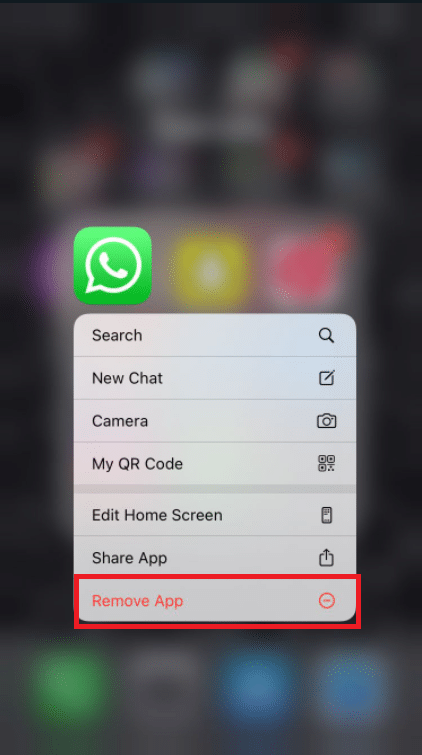
3.您会收到一条确认消息,询问您是否要删除该应用程序; 选择删除应用程序。
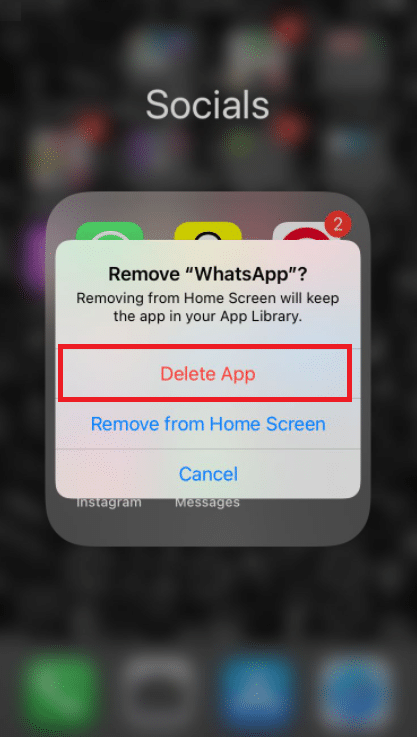
4. 一段时间后,前往App Store并寻找WhatsApp Messenger 。 要重新安装它,请单击“下载”按钮。
另请阅读:如何在 WhatsApp 中更改字体样式
选项二:在安卓上
1. 长按WhatsApp符号。
2. 出现弹出消息后,点击I按钮。
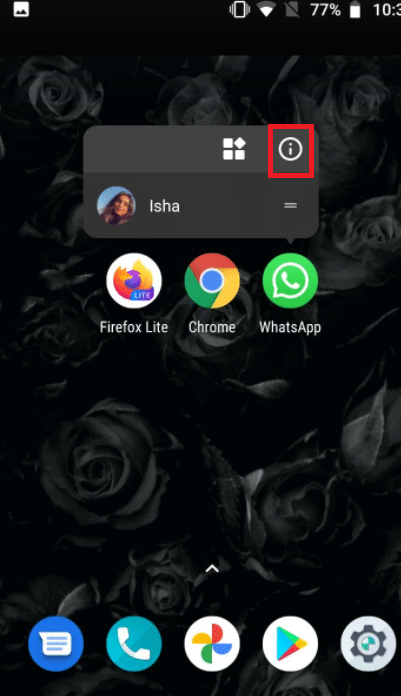
3. 点击卸载。
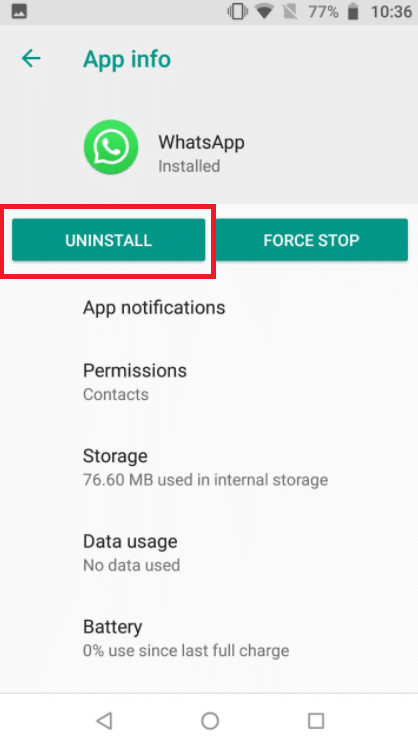
4. 移除 WhatsApp 后稍等片刻,然后再前往Google Play 商店。
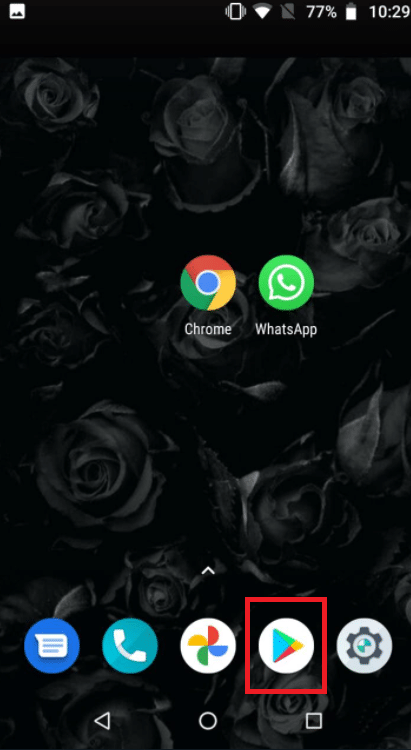
5. 在Google Play 商店中搜索WhatsApp 。
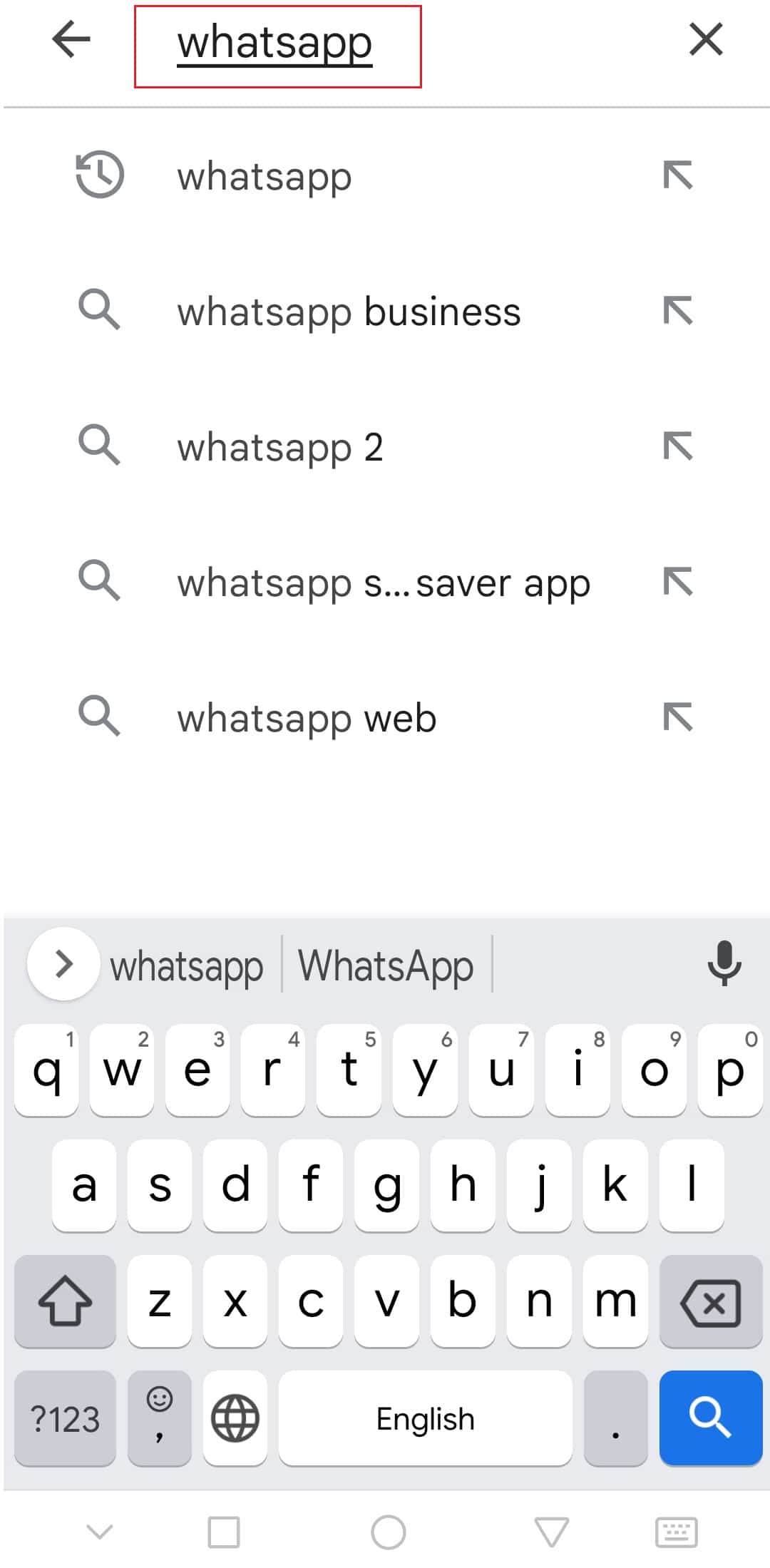
6. 然后,点击它并选择安装选项。
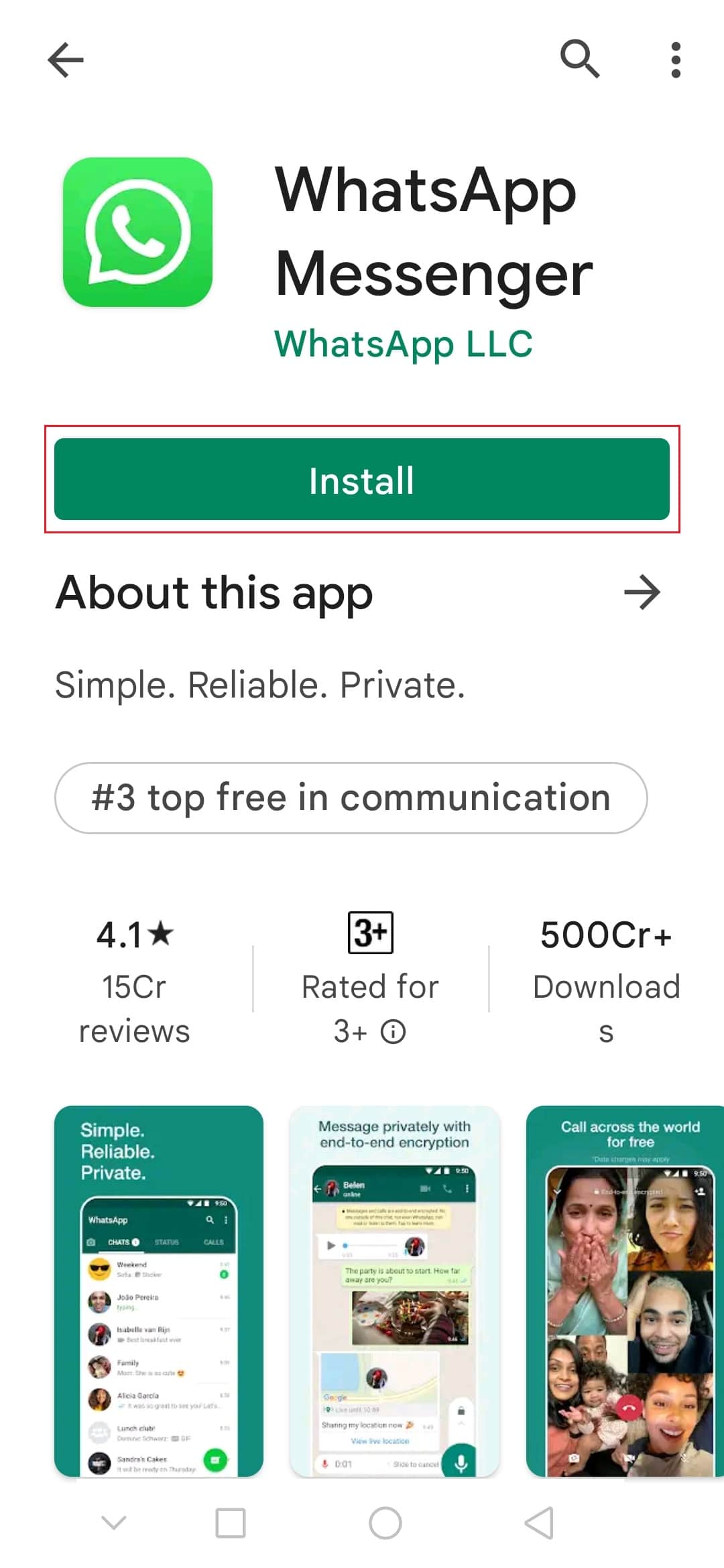
推荐的:
- 如何在 Android 浏览器上启用桌面模式
- 修复无法在 Android 上播放的 YouTube 视频
- 如何将 Snapchat 过滤器放在相机胶卷中的图片上
- 26 款最佳批量 WhatsApp 营销软件
我们希望您发现此信息有用,并且您能够修复WhatsApp 视频通话不起作用。 请让我们知道哪种技术对您最有益。 如果您有任何问题或意见,请使用下面的表格。
